电脑浏览器添加书签在哪里找 电脑浏览器中如何添加书签
更新时间:2023-11-04 08:49:10作者:yang
电脑浏览器添加书签在哪里找,随着互联网的发展,我们每天都会使用电脑浏览器来浏览各种网页内容,而在我们浏览一些特别喜欢或者常用的网页时,经常需要将其添加到书签中,以便下次方便访问。对于电脑浏览器来说,如何添加书签呢?无论是Chrome、Firefox还是Edge等主流浏览器,都提供了非常便捷的添加书签功能,只需几个简单的步骤即可实现。下面让我们一起来了解一下吧。
具体方法:
1.首先,打开自己经常浏览的网页。然后右击该页面的标签,再选中其中的“添加书签”。
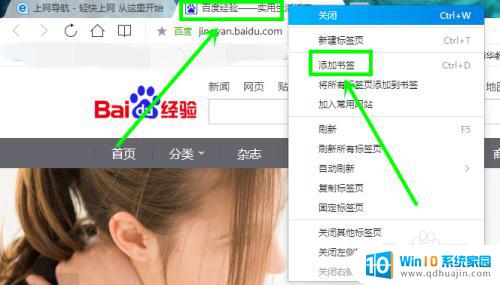
2.添加成功后,系统会弹出对话框提示已成功添加。
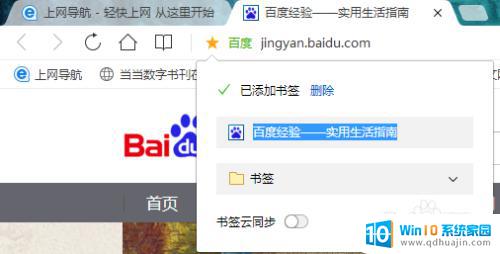
3.接着,在浏览器的上方可以看到已添加为书签的网页标签。下次浏览直接点击此处即可直接跳到该网页。

4.需要管理书签的话,右击已添加为书签的网页标签。选中最下方的“管理书签”,进入下一步。
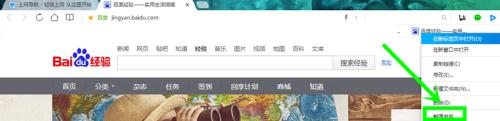
5.然后,就可以勾选相应的书签,再选定其右上角的操作即可简单管理书签了。
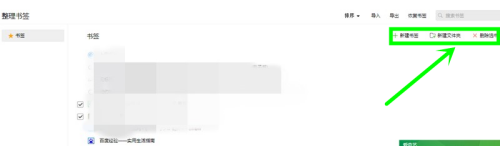
以上就是电脑浏览器添加书签的详细步骤,如有疑问,请按照小编的方法操作,希望这篇文章能帮助到大家。
- 上一篇: csgo一打开就黑屏闪退 CSGO闪退黑屏怎么解决
- 下一篇: 字体怎么调颜色 电脑字体颜色更改方法
电脑浏览器添加书签在哪里找 电脑浏览器中如何添加书签相关教程
热门推荐
电脑教程推荐
win10系统推荐
- 1 萝卜家园ghost win10 64位家庭版镜像下载v2023.04
- 2 技术员联盟ghost win10 32位旗舰安装版下载v2023.04
- 3 深度技术ghost win10 64位官方免激活版下载v2023.04
- 4 番茄花园ghost win10 32位稳定安全版本下载v2023.04
- 5 戴尔笔记本ghost win10 64位原版精简版下载v2023.04
- 6 深度极速ghost win10 64位永久激活正式版下载v2023.04
- 7 惠普笔记本ghost win10 64位稳定家庭版下载v2023.04
- 8 电脑公司ghost win10 32位稳定原版下载v2023.04
- 9 番茄花园ghost win10 64位官方正式版下载v2023.04
- 10 风林火山ghost win10 64位免费专业版下载v2023.04